Esta página oferece uma vista geral do desenvolvimento do Kubernetes no Cloud Code.
Use o Explorador do Kubernetes no Cloud Code
O explorador do Kubernetes permite-lhe aceder a informações sobre os seus clusters, nós, cargas de trabalho e muito mais, diretamente a partir do IDE. Também pode definir um contexto atual, transmitir e ver registos, abrir um terminal interativo e procurar descrições de recursos com o Kubernetes Explorer.
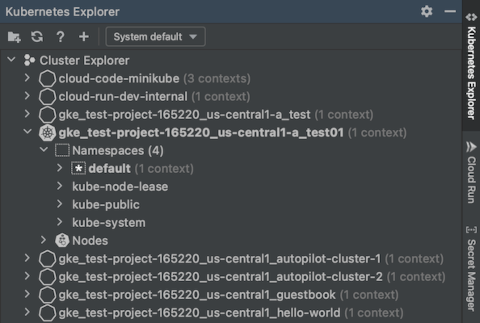
O Cloud Code usa o ficheiro kubeconfig predefinido, localizado no diretório $HOME/.kube no MacOS/Linux ou %USERPROFILE%\.kube no Windows, para obter recursos do Kubernetes. Pode mudar ou adicionar novos ficheiros Kubeconfig
no Explorador do Kubernetes. Os ficheiros Kubeconfig são ficheiros YAML que contêm os detalhes do cluster Kubernetes, o certificado e o token secreto para autenticação no cluster.
Para usar um ficheiro kubeconfig que não seja o kubeconfig predefinido, consulte o guia Trabalhar com ficheiros kubeconfig.
Aceda ao Explorador do Kubernetes
Para ver e gerir os seus recursos do Kubernetes, use o Kubernetes Explorer, acessível a partir do painel lateral à direita. Em alternativa, pode aceder através de Ferramentas > Cloud Code > Kubernetes > Ver explorador de clusters.Quando inicia uma sessão de desenvolvimento ou depuração, a secção Sessões de desenvolvimento apresenta a vista de registo estruturado.
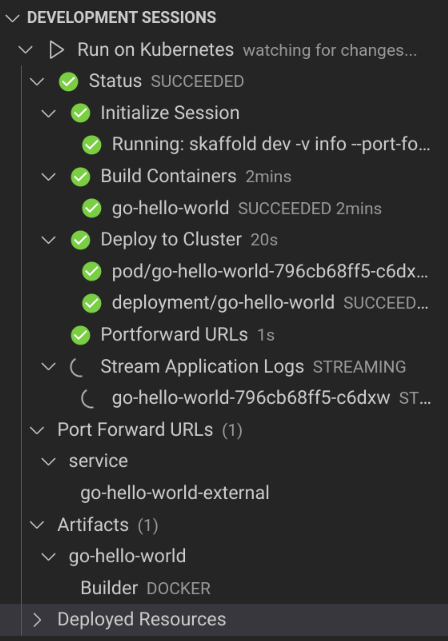
Ações básicas
O explorador do Kubernetes é fornecido pela kubectl. Desde que tenha
configurado o ficheiro de configuração kubectl para aceder aos seus clusters, pode usar o
Explorador do Kubernetes para adicionar clusters, procurar todos os
namespaces, recursos e nós disponíveis para os seus clusters, independentemente de estarem no
contexto ativo ou inativo.
As ações gerais do Kubernetes disponíveis, acessíveis através dos respetivos ícones no explorador do Kubernetes, são:
 Crie uma nova aplicação Kubernetes a partir de um exemplo
Crie uma nova aplicação Kubernetes a partir de um exemplo Atualize o explorador
Atualize o explorador Abra a documentação do Kubernetes do Cloud Code num navegador de Internet
Abra a documentação do Kubernetes do Cloud Code num navegador de Internet
Outras ações de depuração comuns do Kubernetes, acessíveis através dos respetivos ícones no explorador do Kubernetes, são:
 Execute a configuração de execução/depuração atual.
Execute a configuração de execução/depuração atual. Inicie a configuração de execução no modo de depuração.
Inicie a configuração de execução no modo de depuração. Pare uma sessão de depuração ativa.
Pare uma sessão de depuração ativa.
Copie um nome do recurso
Pode copiar qualquer nome de recurso do Kubernetes para a área de transferência (incluindo nomes de contentores e clusters). Para copiar o nome de um recurso, clique com o botão direito do rato no recurso e escolha Copiar nome do recurso.
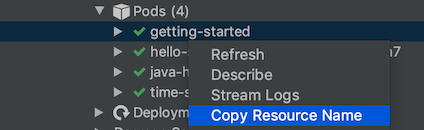
Atualize os recursos
O explorador do Kubernetes monitoriza as alterações e é atualizado automaticamente para refletir as atualizações. Para forçar uma atualização de qualquer recurso do Kubernetes para obter as informações mais recentes, clique com o botão direito do rato no recurso e escolha Atualizar.
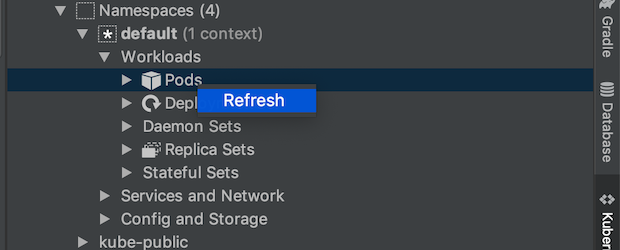 Também pode forçar uma atualização de todo o explorador do Kubernetes usando o botão de atualização do explorador do Kubernetes.
Também pode forçar uma atualização de todo o explorador do Kubernetes usando o botão de atualização do explorador do Kubernetes.

Descreva os recursos
Para apresentar os detalhes de qualquer recurso que não seja de cluster, clique com o botão direito do rato no recurso e, de seguida, selecione Descrever. As informações dos recursos são apresentadas no painel da consola do Explorador do Kubernetes.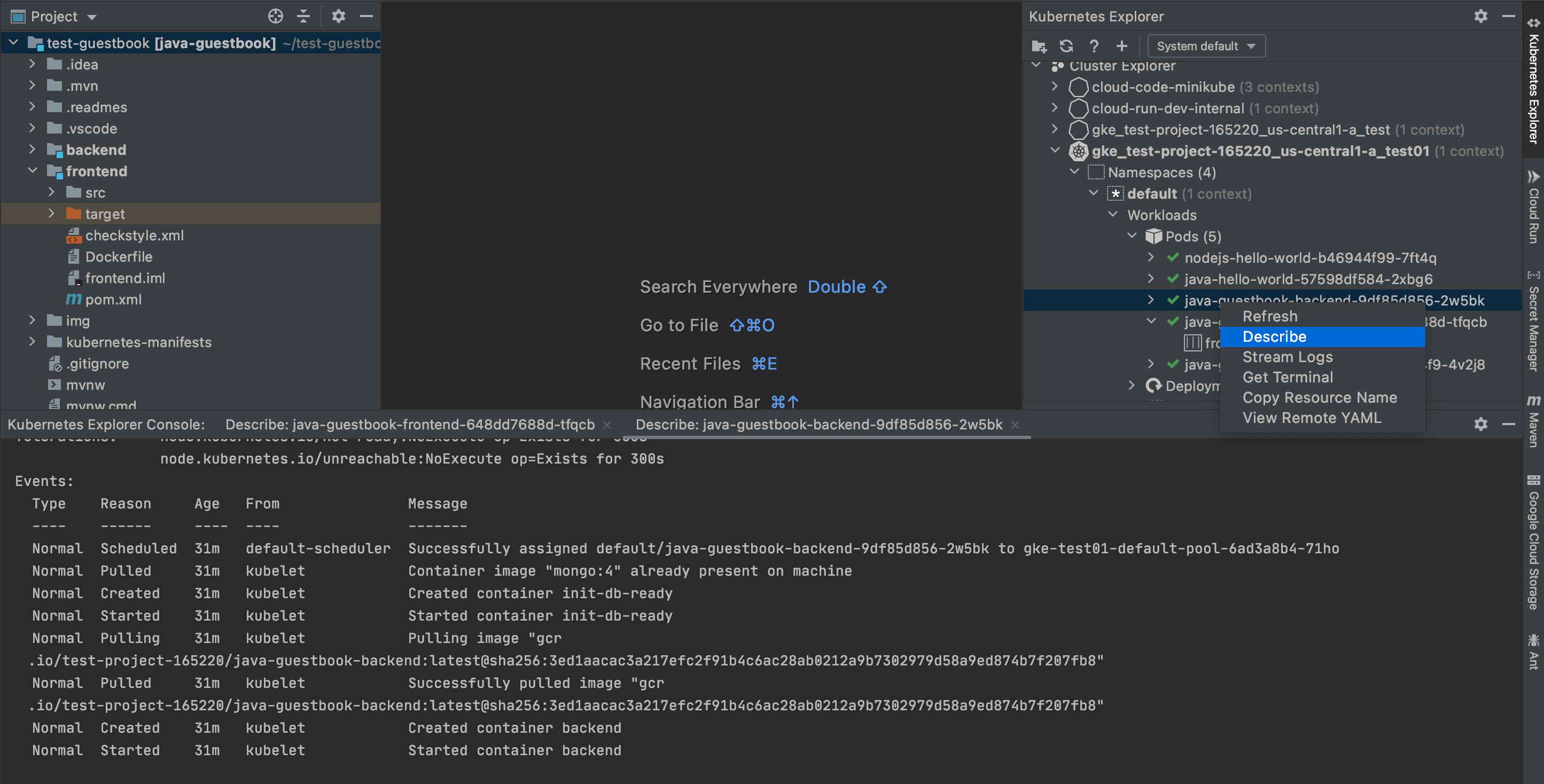
Para ver os detalhes dos recursos, também pode clicar em qualquer recurso. Se tiver metadados anexados, estes estão disponíveis no painel Detalhes do recurso no Kubernetes Explorer.

Opções do Skaffold
- Configuração do Skaffold: seleciona um ficheiro de configuração do
skaffold.yaml. É detetado automaticamente se tiver umskaffold.yamlno seu projeto. - Perfil de implementação: seleciona um perfil
a partir das opções disponíveis configuradas no seu ficheiro
skaffold.yaml. - Variáveis de ambiente: permitem-lhe configurar variáveis de ambiente adicionais a serem transmitidas ao processo de implementação do Skaffold. As flags do Skaffold também podem ser configuradas como variáveis de ambiente para serem usadas neste campo. Consulte a documentação de referência da CLI do Skaffold para ver uma lista abrangente das variáveis de ambiente do Skaffold disponíveis.
- Verbosidade: permite definir o nível de verbosidade da saída como
trace,debug,info,warn,erroroufatal. O nível de detalhe predefinido éwarn.
Opções do Kubernetes
Contexto de implementação: representa o contexto do Kubernetes com o qual a sua aplicação é implementada. O comportamento predefinido, se não for especificado um contexto de implementação, é a implementação no contexto do sistema atual, se existir.
Se preferir não implementar no contexto atual, na secção Implementação das definições de execução/depuração, pode optar por:
- Implementar localmente num cluster do minikube: inicia um cluster do minikube gerido pelo Cloud Code para executar a sua app e para o cluster após a paragem da implementação. Se já estiver a ser executado um cluster do minikube, o Cloud Code usa o cluster do minikube existente para a implementação.
Switch context and deploy to: altera o contexto atual no seu sistema para o contexto especificado após a implementação.
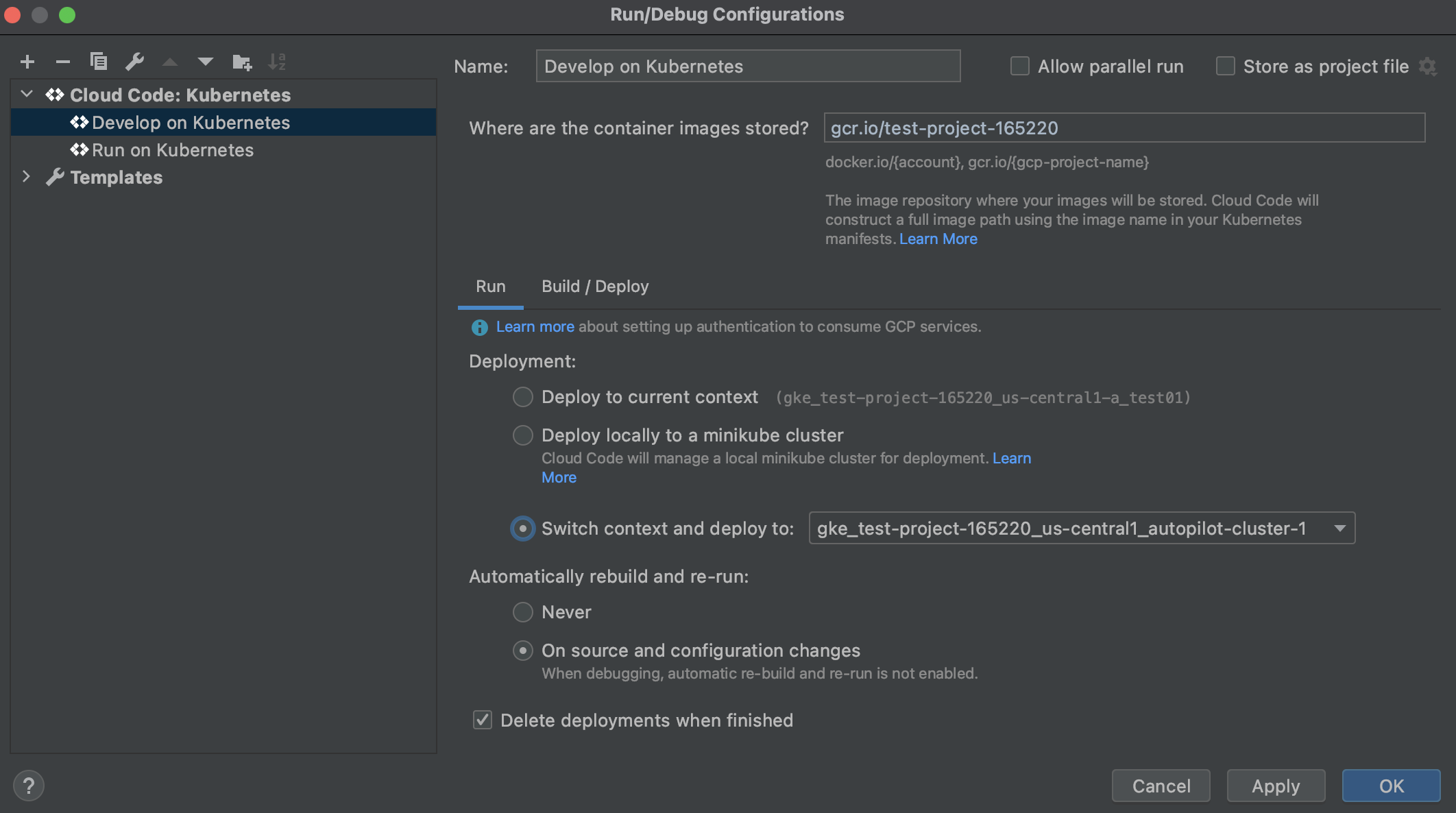
Eliminar implementações quando terminar: elimina as implementações do Kubernetes quando o processo é terminado. Este é o comportamento predefinido. Em alternativa, pode ativar/desativar esta definição para impedir a eliminação de implementações
Personalize a configuração de lançamento
Para configurar a forma como a sua aplicação é executada, pode personalizar o ficheiro skaffold.yaml.
Veja o YAML remoto
Para ver o YAML de um recurso no seu cluster, diretamente a partir do explorador do Kubernetes. Navegue para um recurso no Kubernetes Explorer, como um pod, clique com o botão direito do rato no nome do recurso e, de seguida, selecione Ver YAML remoto.O ficheiro YAML correspondente ao recurso especificado é aberto num novo separador do editor.
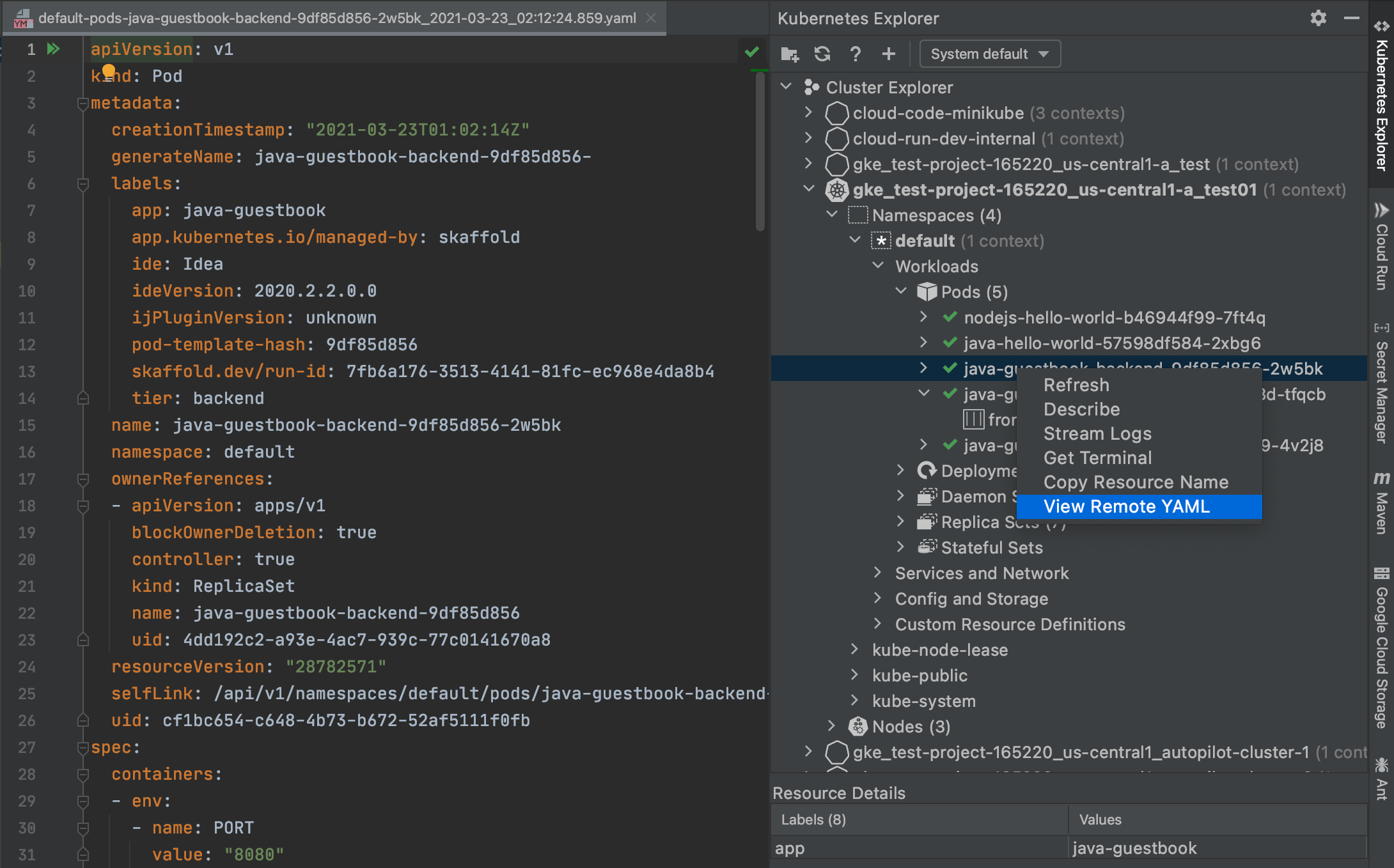
Ver registos
Pode fazer stream e ver registos de recursos do Kubernetes na consola do Kubernetes Explorer para monitorizar o respetivo progresso.
Depois de a aplicação ser criada e executada no modo normal ou de desenvolvimento, pode monitorizar o streaming de registos da aplicação a partir do IDE.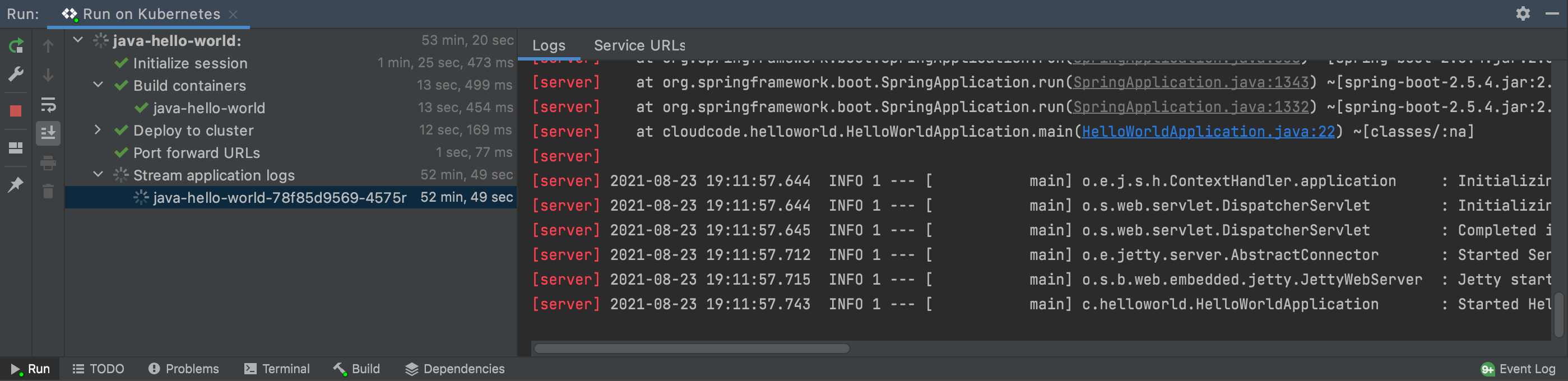
Também pode ver registos de um serviço específico navegando para o Kubernetes Explorer.
Para selecionar o recurso a partir do qual quer ver os registos, como um pod, uma implementação ou um serviço:
Clique com o botão direito do rato no recurso e selecione Stream Logs (Registar streams). Em alternativa, pode transmitir registos para contentores individuais em execução em pods.
Isto envia registos para a consola do Kubernetes Explorer.
Para ver o estado dos recursos na sua implementação:
Estados de pods, implementações e nós: estes recursos do Kubernetes têm marcas de estado coloridas junto às respetivas etiquetas; vermelho para estado com falha, amarelo para estado de início/término/aviso e verde para estado desejado saudável.
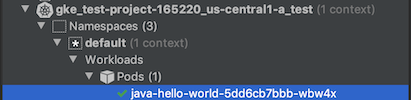
Descrições de recursos implementados: pode executar um
kubectl describenos recursos implementados para apresentar os respetivos detalhes clicando com o botão direito do rato e escolhendo Descrever.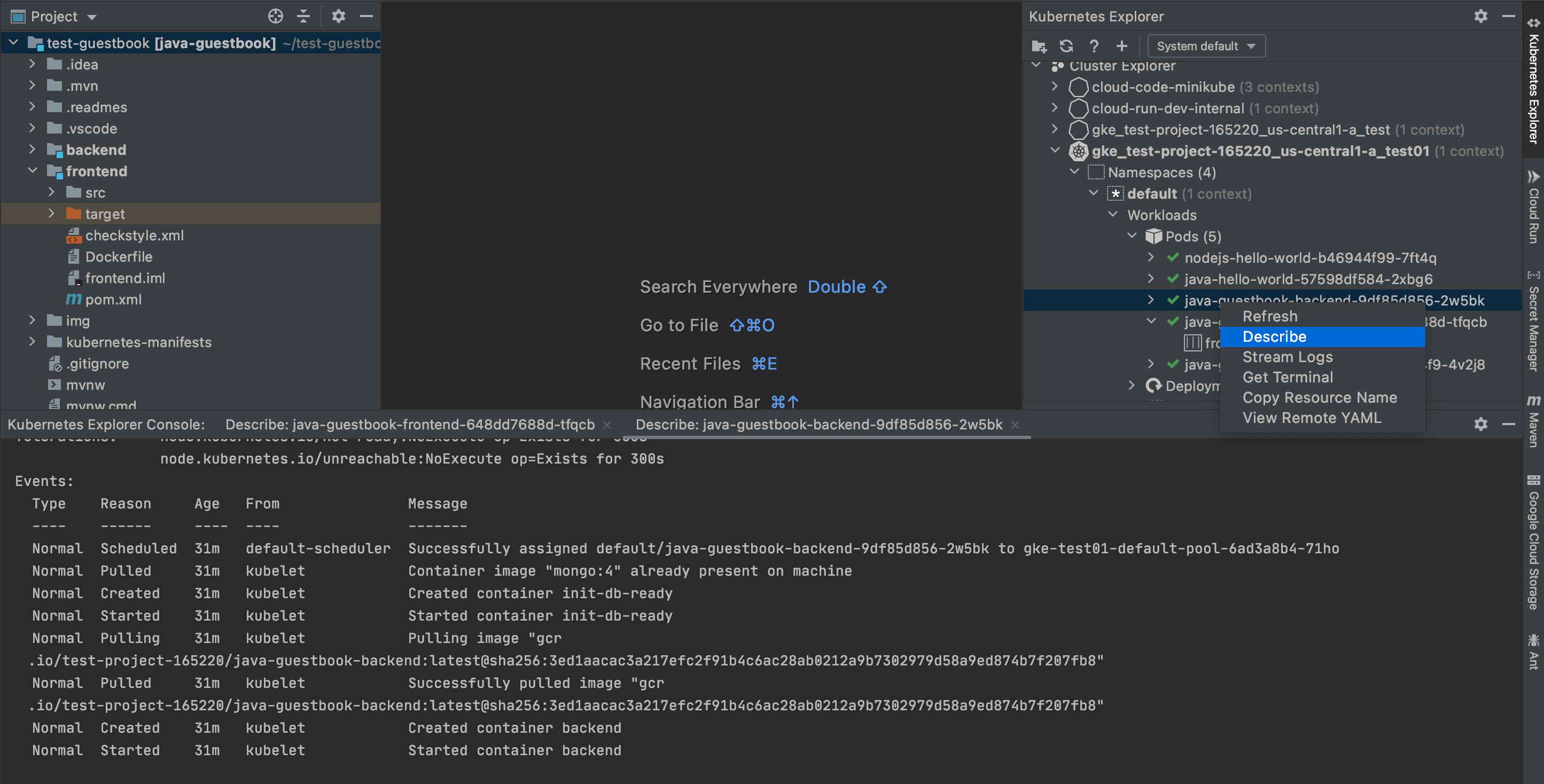
Inicie um terminal
Para pods e contentores, pode abrir um terminal interativo clicando com o botão direito do rato no pod ou no contentor e selecionando Obter terminal.
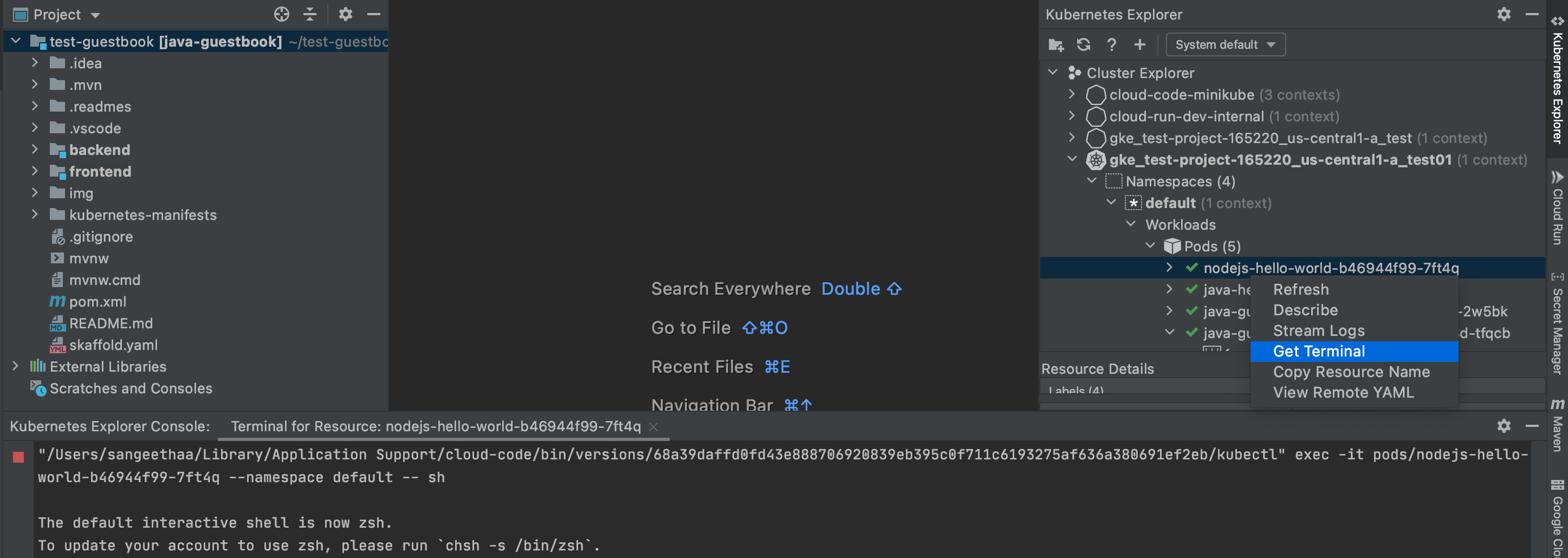
Ações específicas de recursos
O Kubernetes Explorer apresenta clusters, espaços de nomes, nós, cargas de trabalho (como implementações, conjuntos de réplicas, pods e contentores), serviços e entradas, configurações (como segredos e mapas de configuração) e armazenamento (como volumes). Com o explorador do Kubernetes, pode realizar ações únicas em alguns destes recursos.
Pode aceder ao Kubernetes Explorer a partir do painel lateral ou aceder a Tools > Cloud Code > Kubernetes > View Cluster Explorer.
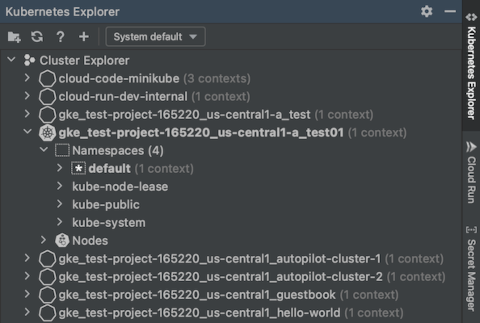
Para apresentar os detalhes dos recursos implementados, clique com o botão direito do rato numa etiqueta de recurso no Kubernetes Explorer e, de seguida, clique em Descrever.
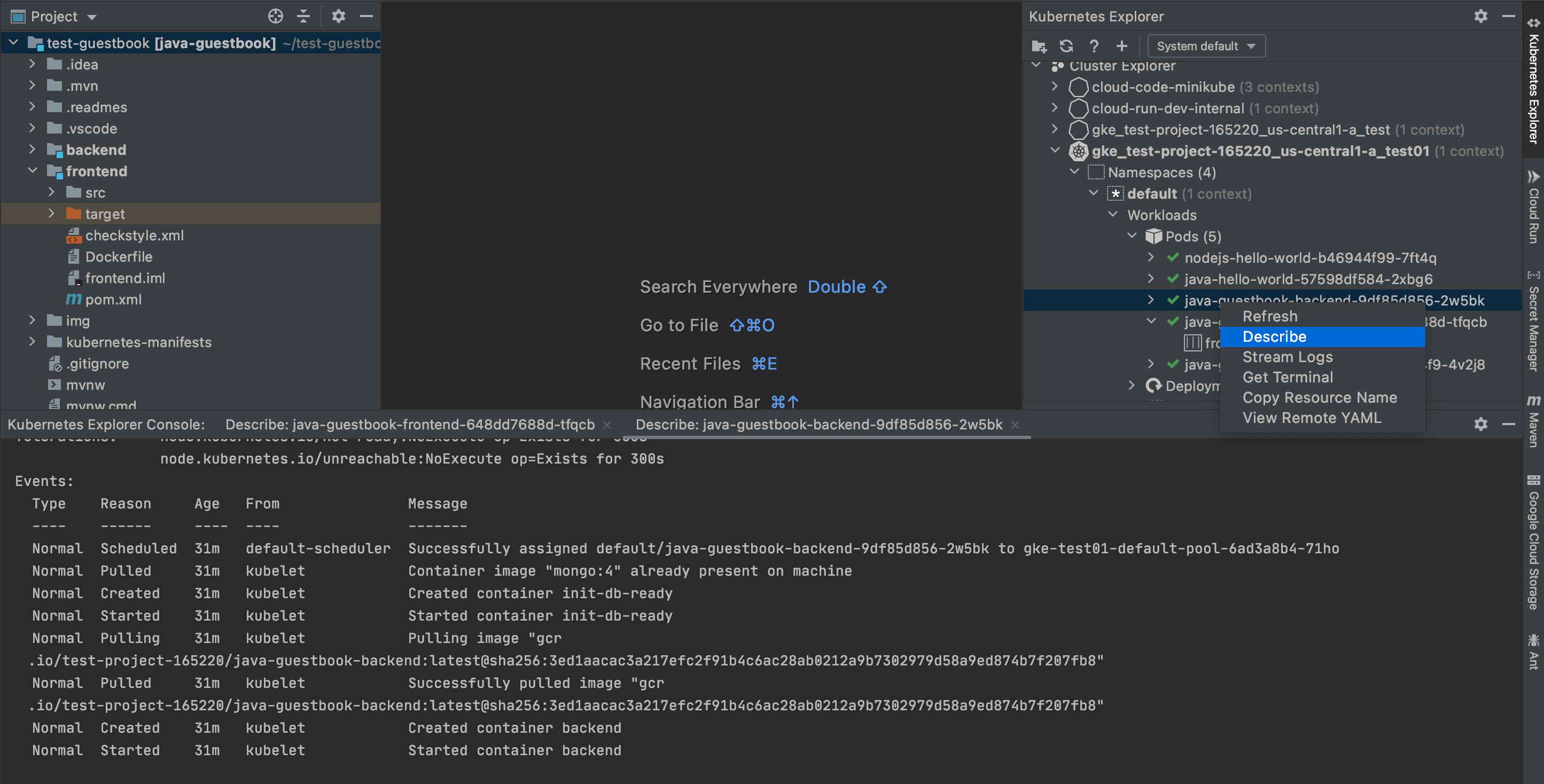
Clusters
- Adicione um cluster do Google Kubernetes Engine: adicione um cluster do GKE Standard ou Autopilot existente ou crie um novo clicando em + Adicionar cluster do GKE no Kubernetes Explorer.
A caixa de diálogo Adicionar cluster é apresentada e pode escolher o projeto e o cluster que quer usar ou criar um novo cluster.
Quando terminar, clique em OK e aceda ao cluster escolhido e aos respetivos recursos subjacentes através do Kubernetes Explorer.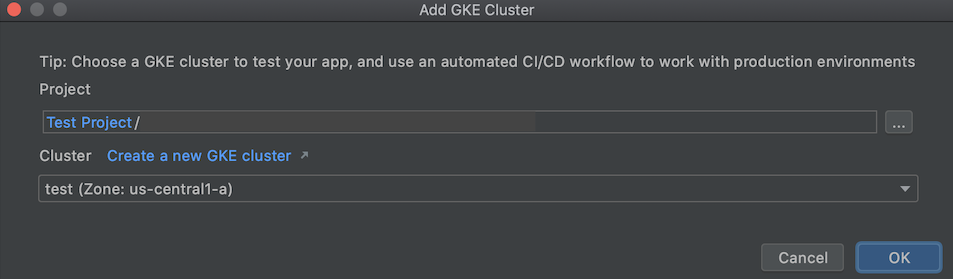
Definir como contexto atual: defina o cluster especificado como ativo para que o contexto
kubectlconfigurado aceda a este cluster por predefinição.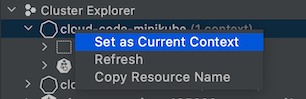
O Kubernetes Explorer é atualizado automaticamente e é apresentado o símbolo do Kubernetes junto ao cluster adequado.
Se um cluster tiver vários contextos configurados, pode escolher um dos contextos disponíveis para definir como o contexto atual.
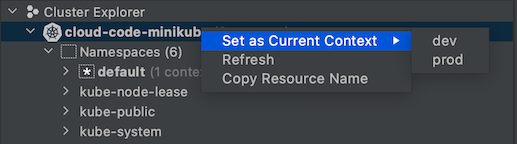
Espaços de nomes
Definir como contexto atual: defina um espaço de nomes como ativo para que o contexto
kubectlconfigurado aceda a este espaço de nomes por predefinição.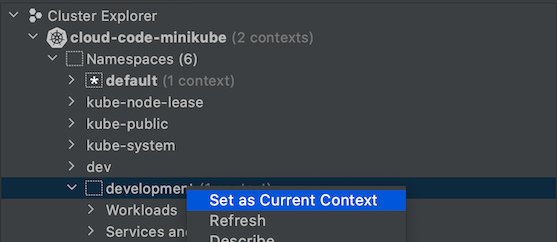
Tenha em atenção que um contexto do Kubernetes é um atalho que lhe dá acesso rápido
a um espaço de nomes no seu cluster. Normalmente, os contextos são criados automaticamente quando inicia um cluster do minikube ou do GKE. Se não vir a opção Definir como contexto atual para um determinado espaço de nomes e quiser criar um contexto para o mesmo, use o comando kubectl config set-context no seu terminal para definir um contexto com o cluster, o utilizador e o espaço de nomes preferenciais.
Agrupamentos
- Ver registos: veja os registos de um pod na consola do Kubernetes Explorer.
Obter terminal: obtenha um terminal para um pod na consola do Kubernetes Explorer.
Além disso, os pods em execução têm marcas de estado coloridas junto às respetivas etiquetas:
- Vermelho: o agrupamento está num estado de falha
- Amarelo: o pod está a iniciar ou a terminar
- Verde: o pod está em bom estado e em execução
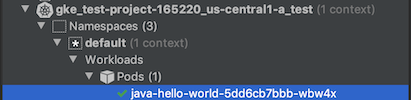
Contentores
- Ver registos: veja registos de um contentor na consola do Kubernetes Explorer.
- Get Terminal: Get terminal para um contentor na consola do Kubernetes Explorer.
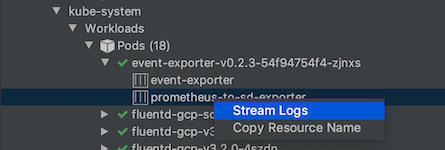
Implementações
Ver registos: ver registos de uma implementação na consola do Kubernetes Explorer.
As implementações em direto têm marcas de estado coloridas junto às respetivas etiquetas e contagens de réplicas atuais/totais:
- Amarelo: a implementação não tem a disponibilidade mínima ou tem problemas com imagens.
- Verde: a implementação está em bom estado e teve a disponibilidade mínima.
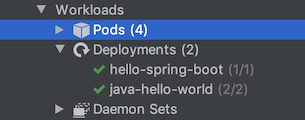
Nós
Os nós do cluster têm marcas de estado coloridas junto aos respetivos nomes:
- Amarelo: o nó tem um problema de recursos, como a disponibilidade de memória ou disco.
- Verde: o nó não tem problemas.
Definições de recursos personalizados (CRDs)
O Kubernetes Explorer apresenta todas as definições de recursos personalizados (CRDs) instaladas e disponíveis no seu cluster:
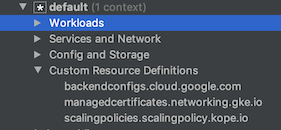
O que se segue?
- Comece a usar o Cloud Code para IntelliJ para Kubernetes criando e implementando uma aplicação Kubernetes a partir de um exemplo de código.
- Use a sincronização de ficheiros e o recarregamento dinâmico para acelerar o desenvolvimento.
- Depure a sua aplicação no Cloud Code

